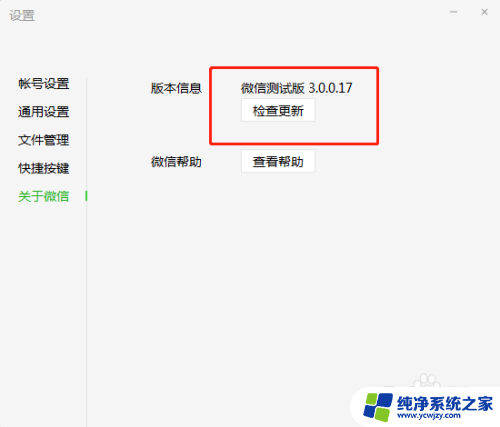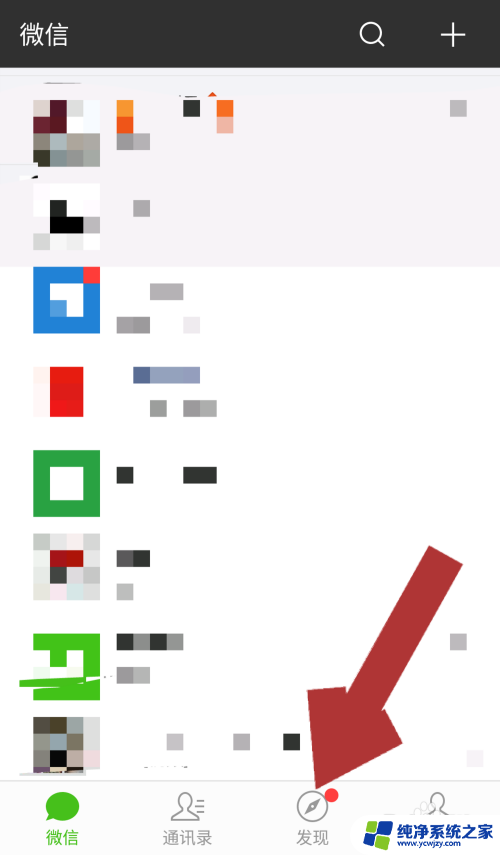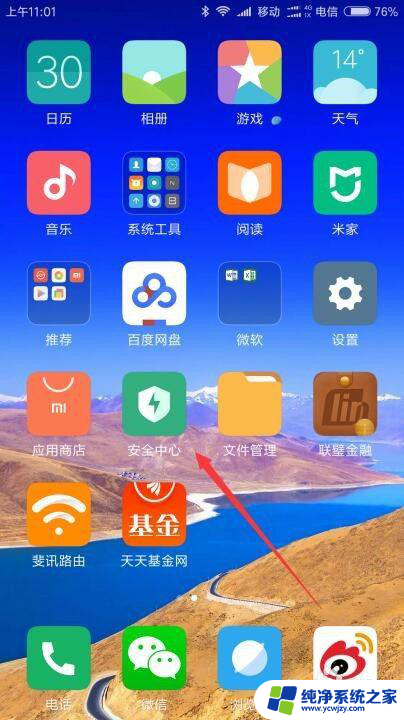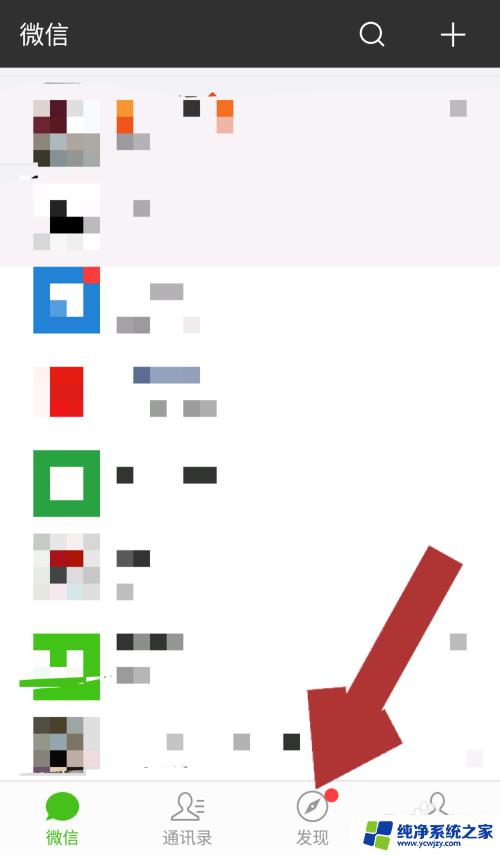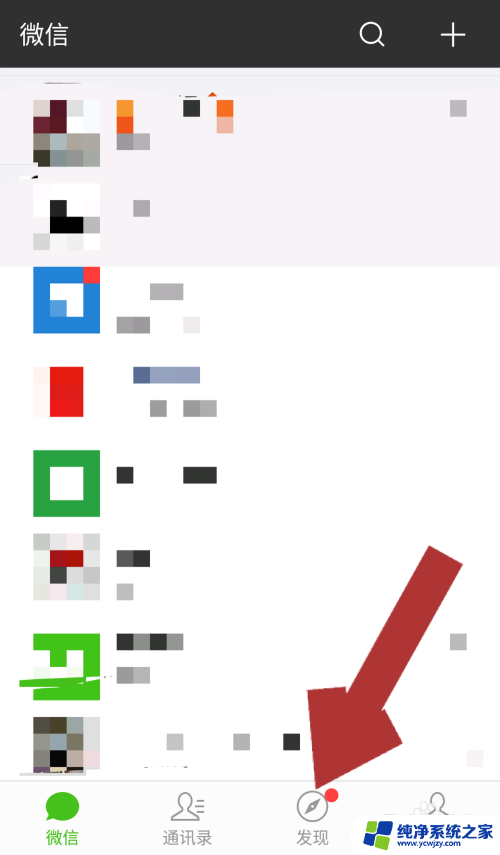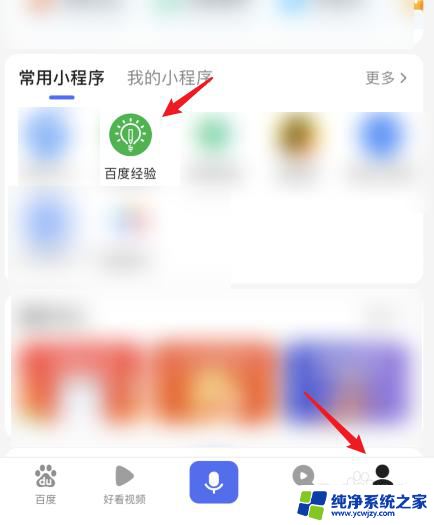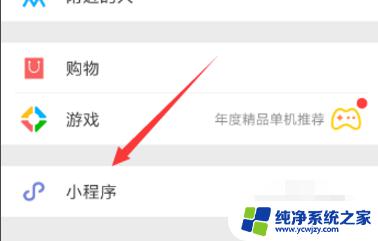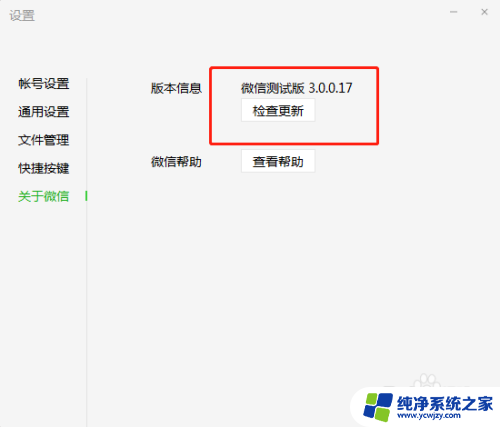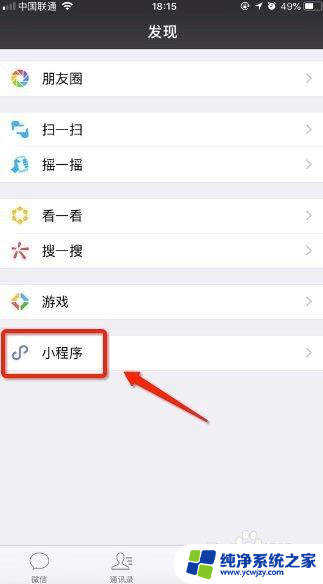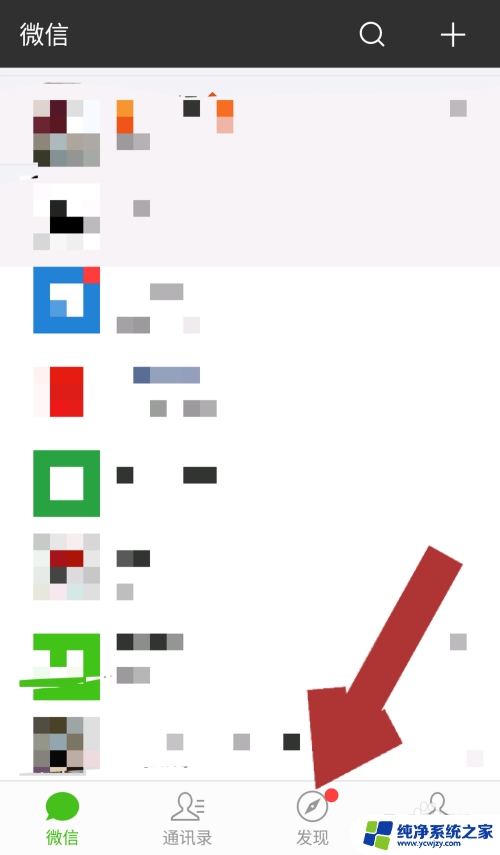小程序添加到桌面,但是看不到 小程序添加到桌面却无法显示的原因及解决办法
更新时间:2023-12-22 14:42:55作者:jiang
随着小程序的普及,许多人已经开始将一些常用的小程序添加到手机的桌面上,以便更加便捷地使用,有些用户却遇到了一个问题:虽然他们成功地将小程序添加到了桌面,却发现无法正常显示。为什么会出现这种情况呢?有没有什么解决办法呢?本文将为大家详细解析小程序添加到桌面却无法显示的原因,并提供相应的解决办法。让我们一起来探究其中的奥秘吧!
方法如下:
1.桌面上小程序没显示说明你在微信里设置了什么权限,点击手机里的设置。
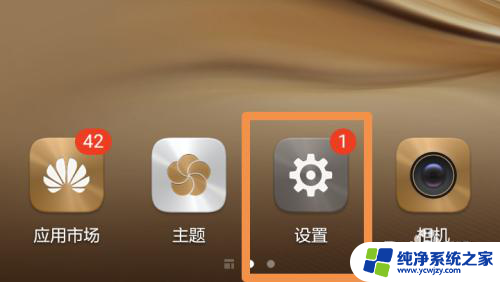
2.在设置里找到权限管理,这里就是对所有软件权限设置的地方。
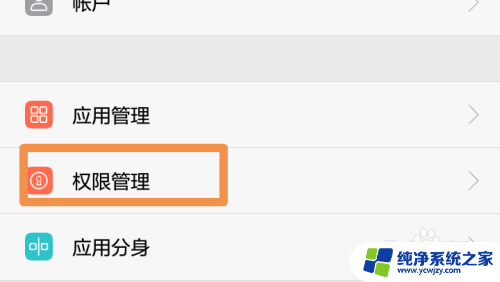
3.在权限管理中点击应用,在应用里找到微信这个软件。点击这个权限管理。
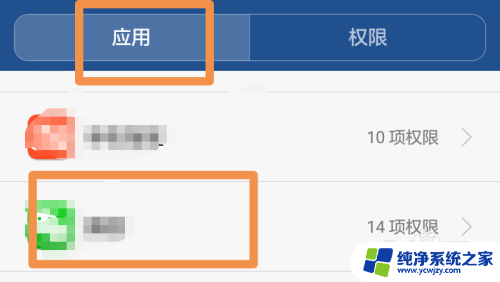
4.拉到最下面,找到设置相关,你可以看到创建桌面快捷方式是禁止的。
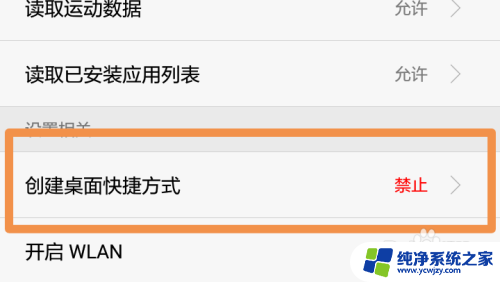
5.点击创建桌面快捷方式,在跳出的提示中选择允许。开启此功能。
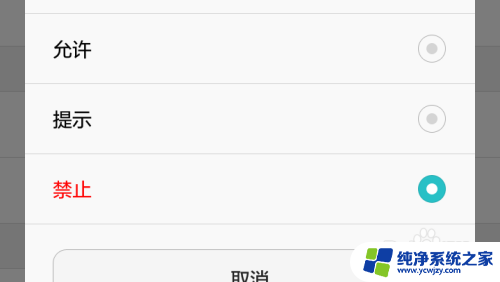
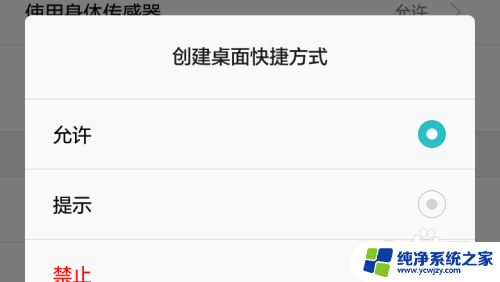
6.然后你可以试验一下,把小程序添加到桌面,你可以看到桌面上能显示了。
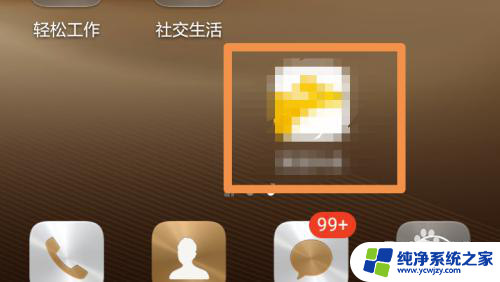
以上就是小程序添加到桌面的全部内容,但是有些内容可能看不到,如果你也遇到了同样的情况,可以参照以上方法来处理,希望对大家有所帮助。